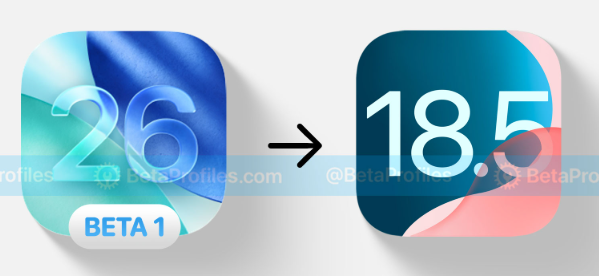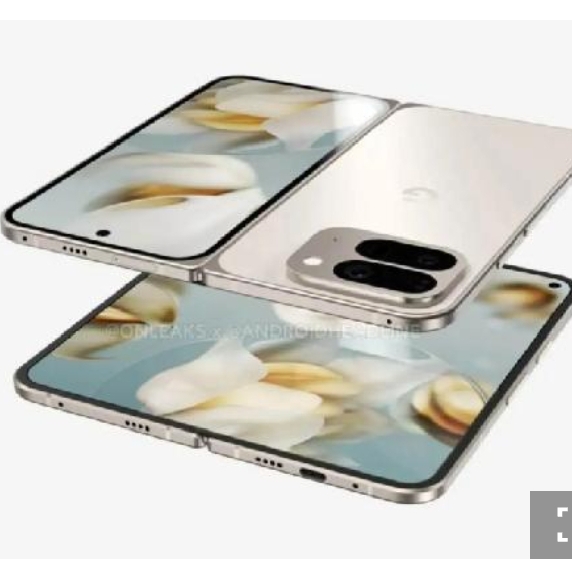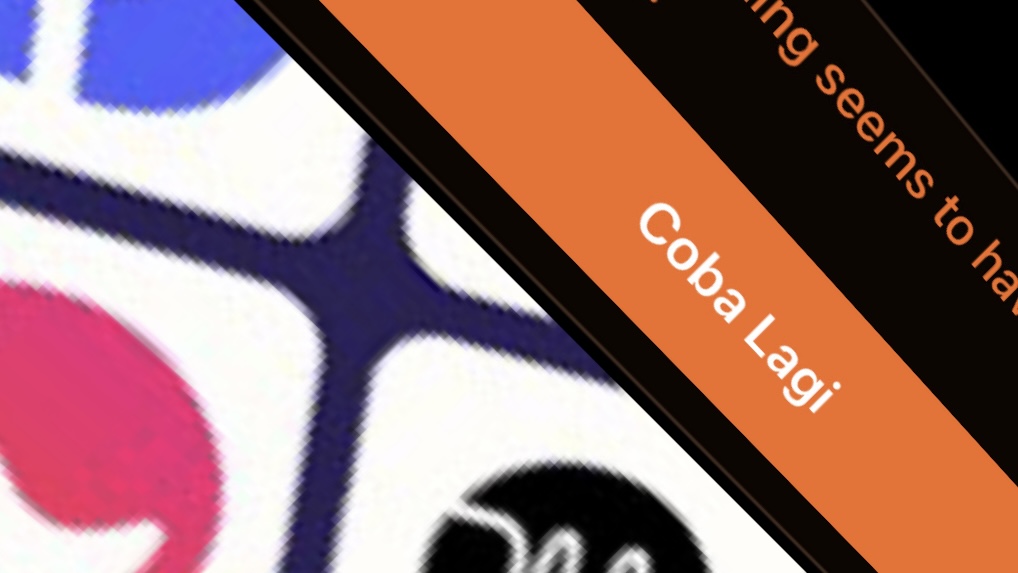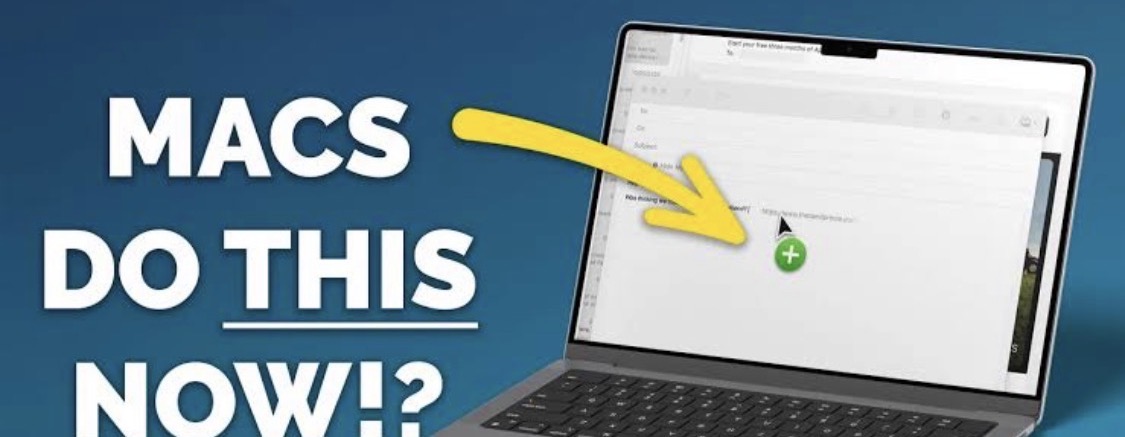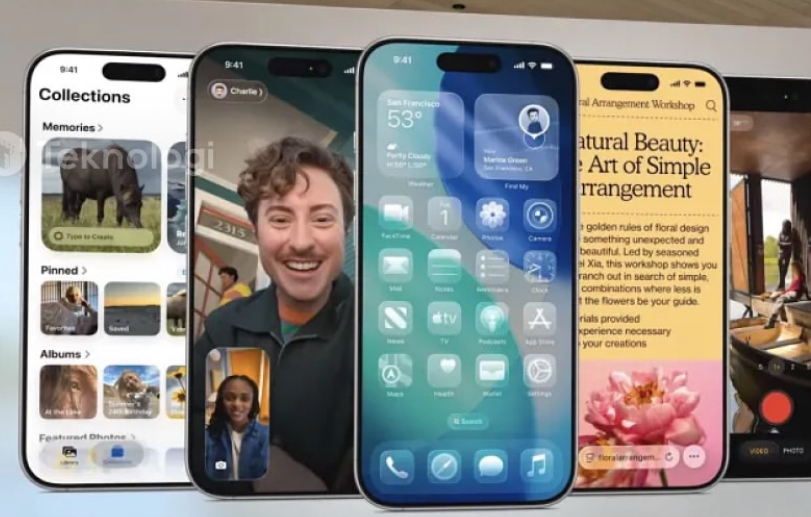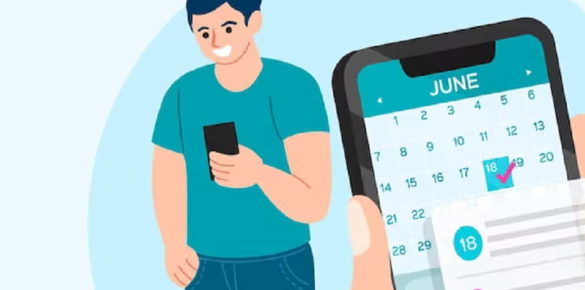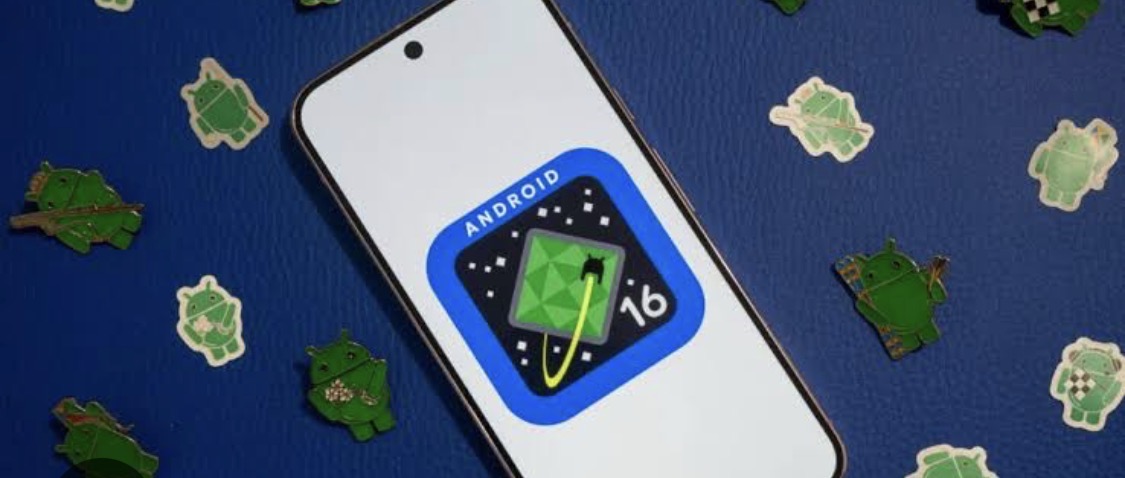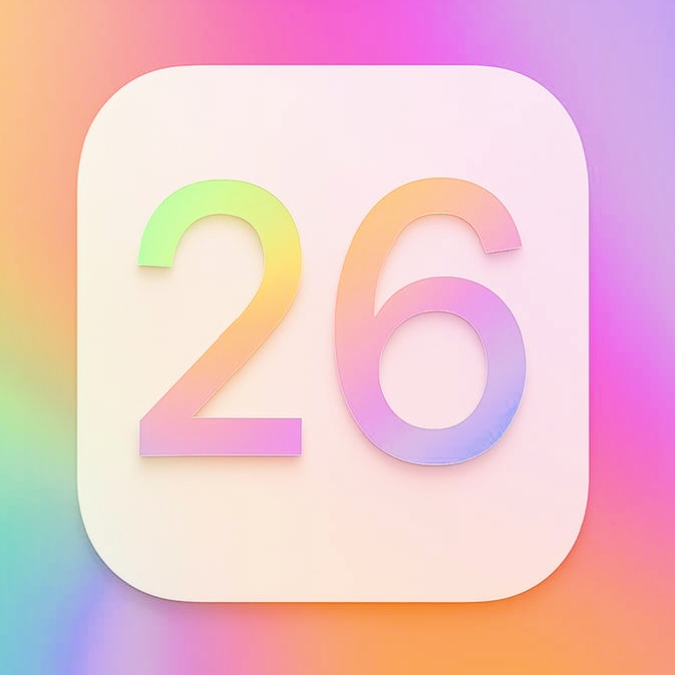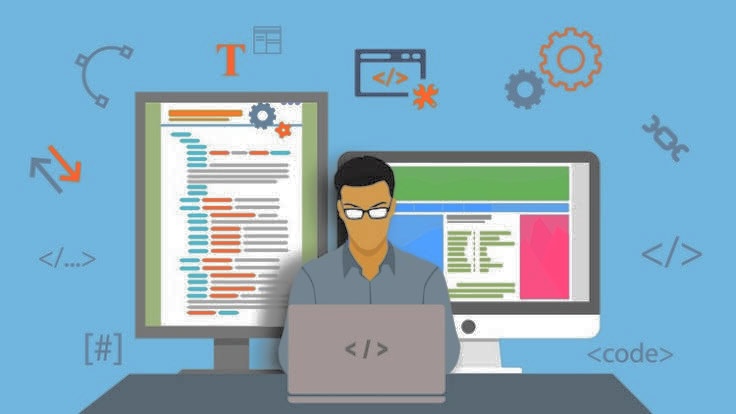Apakah Anda sedang menghadapi masalah atau kesulitan dengan iOS 26 Beta 1 dan ingin kembali ke versi stabil sebelumnya, yaitu iOS 18.5? Downgrade iOS dari versi Beta ke versi sebelumnya dapat menjadi solusi yang tepat. Meskipun downgrade bisa menjadi proses yang sedikit rumit, langkah-langkah yang tepat dapat membantu Anda kembali ke versi yang lebih stabil tanpa kehilangan data penting. Dalam artikel ini, kami akan memandu Anda melalui langkah-langkah untuk melakukan downgrade dari iOS 26 Beta 1 ke iOS 18.5 dengan aman.
1. Persiapan Sebelum Melakukan Downgrade
Sebelum Anda mulai melakukan downgrade, pastikan beberapa hal berikut sudah Anda siapkan:
- Pencadangan Data: Lakukan backup semua data Anda melalui iCloud atau iTunes untuk menghindari kehilangan informasi penting selama proses downgrade.
- Memastikan iOS 18.5 Tersedia: Apple hanya mengizinkan downgrade ke versi tertentu untuk beberapa waktu setelah peluncuran versi baru. Pastikan iOS 18.5 masih dapat diunduh.
- Memiliki Kabel USB: Anda akan membutuhkan kabel USB untuk menghubungkan perangkat Anda ke komputer selama proses ini.
- Perangkat yang Kompatibel: Pastikan perangkat Anda mendukung versi iOS 18.5 yang ingin diinstal.
2. Unduh Firmware iOS 18.5
Langkah pertama adalah mengunduh file firmware iOS 18.5 untuk perangkat Anda. Anda dapat mengunduh file IPSW dari situs web yang menyediakan firmware resmi Apple.
Pastikan Anda mengunduh versi yang sesuai dengan model perangkat Anda (misalnya iPhone 12, iPhone 13, dll.). Simpan file IPSW di tempat yang mudah diakses, karena Anda akan membutuhkannya dalam proses selanjutnya.
3. Masuk ke Mode Recovery
Langkah selanjutnya adalah memasukkan perangkat Anda ke dalam mode recovery. Berikut adalah cara untuk masuk ke mode recovery berdasarkan model perangkat Anda:
- iPhone 8 atau lebih baru: Tekan dan lepaskan tombol volume atas, tekan dan lepaskan tombol volume bawah, lalu tekan dan tahan tombol samping hingga logo Apple muncul, dan terus tahan hingga perangkat masuk ke mode recovery.
- iPhone 7 dan 7 Plus: Tekan dan tahan tombol volume bawah dan tombol power secara bersamaan hingga layar perangkat menampilkan logo recovery.
- iPhone 6s dan yang lebih lama: Tekan dan tahan tombol Home dan tombol power secara bersamaan hingga perangkat menunjukkan logo recovery.
4. Menggunakan iTunes untuk Downgrade
Setelah perangkat berada dalam mode recovery, buka aplikasi iTunes (atau Finder jika Anda menggunakan macOS Catalina ke atas). Pilih perangkat Anda dari daftar perangkat yang terhubung, dan klik tombol Restore iPhone.
Sambil menahan tombol Shift (Windows) atau Option (Mac), klik tombol Restore. Ini akan memungkinkan Anda memilih file IPSW yang sudah Anda unduh sebelumnya.
Pilih file IPSW untuk iOS 18.5 yang telah diunduh, kemudian klik Open. iTunes akan mulai menginstal iOS 18.5 pada perangkat Anda. Proses ini dapat memakan waktu beberapa menit, jadi pastikan perangkat tetap terhubung dengan komputer.
5. Menunggu Proses Downgrade Selesai
Proses downgrade mungkin memakan waktu cukup lama tergantung pada ukuran file IPSW dan kecepatan komputer Anda. Jangan cabut perangkat dari komputer atau matikan perangkat selama proses ini berlangsung. Setelah proses selesai, perangkat akan reboot dan menjalankan iOS 18.5 yang baru saja diinstal.
6. Pemulihan Data
Setelah perangkat berhasil menjalankan iOS 18.5, Anda dapat melanjutkan untuk memulihkan data yang telah Anda cadangkan sebelumnya. Pilih opsi Restore from iCloud Backup atau Restore from iTunes Backup untuk mengembalikan data Anda seperti semula.
Pastikan aplikasi dan pengaturan perangkat Anda kembali seperti semula setelah proses pemulihan selesai.
7. Penutupan
Melakukan downgrade dari iOS 26 Beta 1 ke iOS 18.5 bisa menjadi langkah yang baik jika Anda mengalami masalah dengan versi beta terbaru. Meskipun downgrade memiliki beberapa risiko, seperti kehilangan data jika tidak dicadangkan, dengan mengikuti langkah-langkah di atas, Anda dapat kembali ke versi iOS yang lebih stabil dan diinginkan.
Jika Anda merasa kurang yakin melakukan proses ini sendiri, disarankan untuk menghubungi pusat layanan resmi Apple untuk mendapatkan bantuan profesional dalam melakukan downgrade perangkat Anda.